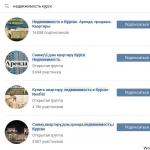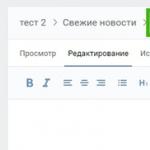Как сделать красивое слайд шоу из фотографий. Программы для создания слайд-шоу. Встроенные стили, переходы
Слайд-шоу — показ определенного набора фотографий, зачастую с применениями разного набора переходов между кадрами, фильтров, с наложением текста и музыки. Ситуации, когда необходимо сделать подобный проект, бывают разные, но суть создания работы от этого не меняется. Среди встроенных средств операционных систем нет подходящих инструментов, которые помогли бы реализовать поставленную задачу. Поэтому придется обращаться за помощью к специализированному программному обеспечению, о чем мы и поговорим далее.
Как вы уже поняли, без применения дополнительного ПО не обойтись, из чего следует вывод, что пользователю нужно лишь отыскать тот инструмент, который станет оптимальным для него. На просторах интернета присутствуют как платные, так и бесплатные решения, предоставляющие определенный набор функций. Сегодня мы продемонстрируем работу в трех из них, а вы уже, ознакомившись с инструкциями, выберите понравившийся способ.
Способ 1: Bolide SlideShow Creator
Полностью бесплатный софт под названием Bolide SlideShow Creator станет первым в нашем списке, поскольку разработчики внедрили множество полезных инструментов и функций, которые обычно присутствуют только в платных приложениях. Здесь есть все, что может понадобиться вам во время работы с проектом, а пример создания слайд-шоу от начала и до конца выглядит так:
Шаг 1: Добавление фотографий
Для начала необходимо выбрать фотографии, которые вы хотите видеть в слайд-шоу. Сделать это просто:

Шаг 2: Добавление аудиозаписи
Иногда требуется сделать слайд-шоу с музыкой, дабы подчеркнуть необходимую атмосферу или просто вставить заранее записанные комментарии. Для этого:

Шаг 3: Добавление эффектов перехода
Чтобы слайд-шоу выглядело красивей, добавьте понравившиеся вам эффекты перехода между слайдами.

Шаг 4: Добавление текста
Часто, текст также является неотъемлемой частью слайд-шоу. Он позволяет сделать вступление и заключение, а также добавить интересные и полезные замечания и комментарии на фотографии.
- Выберите нужный слайд и нажмите кнопку «Добавить текст» . Второй вариант — перейти на вкладку «Эффекты» и выбрать пункт «Текст» .
- Введите нужный текст в появившемся окне. Здесь же выберите способ выравнивания текста: по левому краю, по центру, по правому краю.
- Выберите шрифт и его атрибуты: жирный, курсив или подчеркнутый.
- Настройте цвета текста. Использовать можно как готовые варианты, так и собственные оттенки для контура и заливки. Здесь же можете настроить прозрачность надписи.
- Перетащите текст и измените его размер в соответствии с вашими требованиями.
- Перейдите на официальный сайт CyberLink MediaShow, скачайте и установите программу. После запуска рекомендуется выбрать библиотеки с сохраненными изображениями, чтобы в дальнейшем не пришлось импортировать все отдельно.
- Теперь выберите одну из библиотек и переходите в раздел «Edit» .
- Щелкните по кнопке «Edit Media» .
- Слева находится два инструмента, позволяющие добавлять или удалять изображения из слайд-шоу. Справа вы видите все картинки, расположенные в порядке их воспроизведения.
- Чуть выше находится простая панель управления, позволяющая переворачивать фото, добавлять их в избранное, ставить метки или изменять масштаб.
- Кликните на «Edit» , чтобы перейти к изменению каждого добавленного снимка.
- Укажите левой кнопкой мыши необходимую картинку, затем справа появится панель с инструментами редактирования. Здесь доступно: добавление эффектов, обрезка лишней области, настройка яркости и контраста, применение баланса цвета и удаление эффекта красных глаз. Вся конфигурация настраивается индивидуально для каждой фотографии.
- По завершении вы можете кликнуть на «Preview» , чтобы оценить результат своей работы.
- Откроется средство просмотра со знакомыми всем элементами управления. Просмотрите все снимки и убедитесь в том, что работа над слайд-шоу успешно закончена.
- Вы можете экспортировать каждый отредактированный снимок в любое место на компьютере, нажав на «Export» .
- После окончания работы над проектом он доступен к воспроизведению непосредственно в CyberLink MediaShow или может быть сохранен в локальном хранилище в виде отдельной директории. Вверху присутствует кнопка «Share» , где расположились элементы, позволяющие конвертировать проект в видеофайл или экспортировать его на YouTube.
- Во время запуска Movavi Slideshow Maker будет предложено использовать Мастер создания слайд-шоу или ручной режим. Нет смысла рассматривать первый вариант, поскольку там программа автоматически скомпонует загруженные файлы в один фильм, применяя случайные эффекты и переходы. Поэтому давайте сразу перейдем к ручному режиму.
- Прежде всего переходите к добавлению изображений, нажав на соответствующую кнопку.
- В обозревателе выделите нужные картинки, а затем щелкните на «Открыть» .
- Переместитесь в раздел «Переходы» и отыщите среди них те, которые будут гармонично смотреться в проекте. Добавьте их на дорожку с фотографиями, расположив между слайдами.
- Далее можно применить фильтры для каждого снимка. Обратите внимание на боковую панель. Там находятся названия категорий. Щелкните на одну из них, чтобы включить фильтр.
- После этого можно в отдельную дорожку добавить титры, введя любую надпись. Время показа и переходы тоже отдельно настраиваются.
- В конце рекомендуется наложить аудио, чтобы придать слайд-шоу более профессиональный вид. К использованию доступны бесплатные композиции из встроенной библиотеки либо же пользователь самостоятельно загружает файлы. То же самое касается и видео.
- По завершении просмотрите готовый результат через окно предпросмотра, чтобы убедиться в его готовности к сохранению.
- Нажмите на кнопку «Сохранить» .
- Теперь остается лишь выбрать разрешение экрана, формат и дополнительные параметры, которые каждый пользователь подбирает индивидуально.


Помните, что переносы текста на новую строку необходимо создавать вручную.



Добавление эффекта Pan & Zoom
Эффект Pan & Zoom позволяет акцентировать внимание на какой-то конкретной области изображения путем ее увеличения.
Внимание! Эта функция присутствует только в данной программе!

Шаг 5: Сохранение слайд-шоу
Финальный этап — сохранение готового слайд-шоу. Можно как просто сохранить проект для последующего просмотра и редактирования в этой же программе, так и экспортировать в формате видео, что предпочтительнее.

Способ 2: CyberLink MediaShow
Компания CyberLink активно занимается разработкой различного программного обеспечения. В их списке имеется и софт, специально предназначенный для создания слайд-шоу. Называется это ПО MediaShow и распространяется платно. Однако бесплатная версия доступна без каких-либо ограничений сроком на один месяц. Поэтому такое решение вполне приемлемо для выполнения поставленной задачи, а сам проект создается по такому принципу:











Как видите, рассмотренная программа позволяет просто и быстро создать простое слайд-шоу из фотографий, хранящихся на компьютере. Встроенный редактор позволит настроить индивидуальный внешний вид для каждой картинки. Минусами этого инструмента считается отсутствие функций переходов между слайдами и невозможность добавить музыкальные композиции в качестве сопровождения.
Способ 3: Movavi Slideshow Maker
Movavi Slideshow Maker исправляет недостатки рассмотренной ранее программы, однако пробная версия предоставляется всего на неделю, а сохранение доступно с определенными ограничениями. Такого периода достаточно, чтобы освоить функциональность и понять, стоит ли приобретать полную версию этого ПО, если требуется регулярно работать со множеством снимков.










Обычно рендер клипа занимает достаточно много времени, завися от мощности компьютера, длительности записи, выбранного качеств и формата. По окончании обработки файл будет сохранен в указанном месте.
В рамках этой статьи вы были ознакомлены с примерами создания различных слайд-шоу при помощи трех специальных программ. Если увиденный софт вас по каким-либо причинам не устраивает, ничто не мешает воспользоваться другими подобными вариантами. Детальные описания аналогов ищите в другом нашем материале по следующей ссылке.
Слайд-шоу – это возможность поздравить друзей и близких необычным образом, запечатлеть важные моменты в красивом оформлении или подготовить проект с интересным дизайном. На сегодняшний день создание слайд-шоу доступно не только опытным пользователям профессиональных редакторов. Существует большое количество программ, находящихся в открытом доступе в интернете и позволяющих сделать фото или видео подборку, оформленную аудио сопровождением так, что не каждый сможет отличить работу новичка от работы профессионала. Для создания качественного контента рекомендуется познакомиться с инструкциями к популярным приложениям, которые может установить на свой рабочий компьютер любой желающий.
Лучшие программы для создания слайд шоу
Movavi Slideshow Creator 2
Пользовательская программа для создания качественного видео и фото контента. Сервис предлагает несколько вариантов шаблонов и переходов для фотографий, предусматривает работу на русском языке, имеются подсказки, которые запускаются автоматически при первом запуске программы на компьютере. В арсенале имеется библиотека эффектов , которая позволяет анимировать фотографии. Достоинство программы – возможность редактирования изображения прямо в редакторе. Скачать Movavi Slideshow Creator 2 можно, воспользовавшись ссылкой на официальный сайт разработчика .
- После загрузки приложения, откроется главное меню редактирования и создания проекта. Для начала работы над новым материалом, следует использовать пункт «Файл », расположенный в верхнем левом углу страницы, далее в раскрывшееся списке – кликнуть пункт «».
- После нажатия на пункт «Новый проект», на экране появится меню, в котором требуется определиться с режимом
. Выбор осуществляется пользователем, исходя из масштаба предстоящего проекта.

- После выбора режима работы, пользователю, в новом открывшемся окне необходимо нажать кнопку «Файлы
», расположенную в верхнем левом углу и перетащить необходимый материл в окно редактирования
. Редактор позволяет также загружать целые папки файлов. Для того чтобы использовать папку с материалом, следует выбрать пункт «Папки
», находящийся чуть правее предыдущего раздела.

- После загрузки файлов, необходимо нажать кнопку «Далее
», которая находится в правой нижней части листа.

- На экране откроется меню добавления аудио файлов. Пользователь может использовать имеющиеся аудио из редактора или при необходимости загрузить свои материалы. Для добавления звуковой дорожки
, следует перетащить из окна библиотеки, расположенной в левой части экрана необходимый материал в центр экрана и кликнуть кнопку «Далее
».

- После выполнения действия программа предложит настроить переходы
между слайдами. Как только клиент сервиса определился с видом переходов, нужно кликнуть кнопку «Далее
» в нижнем правом углу листа.

- После предпросмотра получившегося материала, пользователю предлагается сохранить новый проект. Окно открывается автоматически. Для сохранения слайд-шоу, следует выбрать пункт «Сохранить видеофайл
».

ФотоШоу
Небольшая утилита с возможностью создавать простое слайд шоу из фотографий с музыкой. Редактор позволяет изменять исходное изображение прямо в программе и накладывать специальные эффекты для создания более интенсивного видеоряда. Из положительных сторон можно отметить – русскоязычный интерфейс, возможность стабилизации изображения. Недостатки утилиты – полная версия (платная) поддерживает добавления видеоматериала, в бесплатной версии такой функции не предусмотрено, также нет возможности подстраивать длительность аудио композиции под общую продолжительность шоу. Установить ФотоШоу на компьютер можно, воспользовавшись ссылкой .

ProShow Gold
Утилита, позволяет создавать слайд-шоу любой сложности. Здесь имеется не только возможность добавления аудио сопровождения, но и дорожки редактирования аудио полей. Из достоинств стоит отметить несколько форматов сохранения с поддержкой HD. Из минусов – отсутствие русскоязычного интерфейса и сложность в управлении программой ProShow Gold в первый раз.

Icecream Slideshow Maker
Приложения для создания простых слайд-шоу, подходит для домашнего использования и не предусматривает работы над сложными проектами. Имеется поддержка форматов JPEG, BMP и PNG. Клиенту приложения также предлагается установить фоновое сопровождение объектам. В приложении есть возможность работать с русскоязычным интерфейсом. Скачать сервис можно на официальном сайте IcecreamApps .

Bolide SlideShow Creator
Утилита поддерживает форматы MKV, AVI, FLV, MP4, WMV, позволяет использовать переходы и накладывать эффекты на объекты. Файлы можно масштабировать , а также добавлять текстовые заметки. Для того чтобы загрузить приложение можно воспользоваться ссылкой на ресурс Slideshow Creator .

PowerPoint
Приложение имеется практически на всех компьютерах, функционирующих с помощью операционной системы Windows. Утилита предназначена прежде всего для создания презентаций , но также поддерживает возможность работы с простыми слайд-шоу. Здесь пользователь может добавлять видео и аудио объекты, располагая их в необходимом порядке. Интерфейс представлен на русском языке. Скачать приложение можно на официальном сайте разработчика.


3GP Photo Slideshow
В приложении имеется две вервии : бесплатная, находящаяся в свободном доступе и полная версия, которую приобрести пользователь сможет за цену, не превышающую 40$. Бесплатная версия позволяет создавать слайд-шоу на личном компьютере и смартфоне с применением эффектов на выбранные объекты.
Большая часть эффектов доступна в полной версии программы. Здесь имеется возможность выгрузки нового проекта сразу на страницу в социальные сети, избегая этапа скачивания и загрузки объекта на рабочий компьютер. Из минусов – отсутствие русскоязычного интерфейса. Также утилита поддерживает возможность добавления звукового сопровождения. Главный недостаток – стоимость полной версии. Сервис 3GP Photo Slideshow подойдет для создания несложных проектов и позволяет избежать форматирования при сохранении, благодаря поддержанию большей части цифровых видео форматов: MPEG, MPEG-4, 3GP, MOV, AVI, FLV, SWF, MKV, H.264, MP4, MPEG-1, MPEG-2, HD.
Picrolla — создавай слайд шоу для друзей
 Пикролла — это онлайн сервис, однако мы включим его в сегодняшний обзор, поскольку функционалом он не уступает полноценным программам и полностью на русском языке. Имеет доступ к социальным сетям и формирует слайд-шоу на основе использования фотографий, из альбомов пользователя. При желании видеоряд можно создать на основе фотографий
пользователей. Поддерживает формат HD и возможность публиковать новый проект сразу на странице в социальной сети.
Пикролла — это онлайн сервис, однако мы включим его в сегодняшний обзор, поскольку функционалом он не уступает полноценным программам и полностью на русском языке. Имеет доступ к социальным сетям и формирует слайд-шоу на основе использования фотографий, из альбомов пользователя. При желании видеоряд можно создать на основе фотографий
пользователей. Поддерживает формат HD и возможность публиковать новый проект сразу на странице в социальной сети.
В приложении пользователь самостоятельно может определить аудиоряд, который автоматически будет подведен по таймингу к длине продолжительности видео. Ресурс полностью на русском языке и предоставляет возможность выбора темы проекта. Для того чтобы воспользоваться сервисом необходимо перейти по
Рад вас приветствовать, дорогие читатели, на страницах блога!
Сегодня я кратко расскажу, как сделать слайд-шоу из фотографий и какой программой лучше пользоваться. Я уже рассказывал, как можно обработать изображения, сделать интересный коллаж.
Но согласитесь, что приятней просматривать качественное слайд-шоу, в котором фотографии сменяют друг друга с оригинальным оформлением и музыкальным рядом.
Как создать профессиональное слайд-шоу
Кстати, так называется и обычная смена изображений без каких-либо эффектов и музыки. Но, конечно, впечатление от просмотра будет совершенно другим.
Недостаточно подобрать фотографии и выстроить их в каком-то подобии порядка. Нужно соблюдать пару принципов, чтобы получить качественное и интересное слайд-шоу.
- Использовать только качественные фотографии.
Снимки, сделанные при помощи мобильного телефона, лучше не применять. У них низкое качество и небольшой размер. Самый лучший вариант - цифровой фотоаппарат.
- Все фотографии должны быть одного размера, одинакового разрешения и ориентации.
Так как происходит автоматическая подстройка изображений по высоте и ширине, у вас не будет черных полос в кадре слайд-шоу.
- Подбирать снимки с разрешением более 600 пикселей по ширине.
Это позволит не только создать отличный видео ряд, но и записать полученный ролик на DVD диск.
- Для работы выбирайте удобную программу, с которой легко работать.
Кроме этого у нее должны быть различные функции для работы с фотографиями, музыкой, текстами. Отличное дополнение - хорошая библиотека переходов и других эффектов.
Какую программу выбрать
Лично я попробовал работать в нескольких программах. Обращал внимание на русификацию, быстрое обучение и количество функций для создания слайд-шоу. Рекомендую отличный редактор «ФотоШоу» от AMS Software.
Если вы думаете, что слайд-шоу - это только демонстрация различных снимков с музыкальным сопровождением, то сильно ошибаетесь. Программа позволяет составлять презентации, небольшой фильм из ваших фотографий, оригинальное поздравление на юбилей, свадьбу и другое торжество.

Кроме этого программа снабжена:
ФотоШоу - легкая и интуитивно понятная программа для создания слайд-шоу даже новичку, который только начинает разбираться со всеми премудростями работы с фотографиями.
Виды монтажа для качественного слайд-шоу
Согласитесь, качества монтажа зависит многое, если не все. Это и правильная расстановка фотографий, определение длительности показа каждого слайда, подбор переходов и дополнительных эффектов.
Хочу предупредить сразу: располагайте снимки в таком порядке, чтобы у вас получилась небольшая история. Вы заранее продумаете весь сценарий, усилите эффект от просмотра интересными переходами и музыкальным сопровождением.

Чтобы получилось качественное слайд-шоу, нужно соблюдать некоторую очередность фотографий. Всегда используйте фотографии общего, среднего и крупного планов.
Эффектные типы создания видеоряда
- Последовательный.
Такой тип монтажа используется при составлении видео с каким-то определенным сюжетом. Например, свадебные фотографии, биографические для юбилея, для выпускников школ, вузов и так далее.
- Сравнительный.
Это использование фотографий, противоположных по смыслу и сюжету. Ролик от этого становится более выразительным и динамичным. Наиболее часто такой тип монтажа используется при создании слайд-шоу из снимков различных пейзажей.
Конечно, я и дальше могу перечислять все достоинства программы. Но рекомендую начать использовать ее самостоятельно. Тем более, что никаких затруднений в этом нет. Достаточно активировать программу и сделать свое первое слайд-шоу.
Настоящее Слайд-шоу из фотографий с музыкой в онлайн на день рождение стало доступно благодаря нашему интерактивному сервису поздравлений. Время летит вперёд, и мы пытаемся запечатлеть историю своей жизни с помощью стоп-кадров на своих фотоаппаратах или современных гаджетах. А сколько этих фотографий у нас скопилось, тысячи или десятки тысяч? Все они становятся невостребованными и невидимыми, навсегда забытыми, одинокими в своих забытых папках. Друзья, мы поможем дать им новую жизнь в виде музыкального видео фото фильма на радость всем. Созданием слайд-шоу онлайн пестрит весь интернет, вводя Вас в заблуждение, заявляя свою услугу как онлайн и требуя деньги вперёд, взамен пустым обещаниям. Только наш проект владеет этой уникальной технологией, с готовностью и предварительным просмотром Вашего видео сразу же, мгновенно, без томительных и долгих ожиданий. Вам больше не нужно скачивать дополнительные сложные программы и тратить время на их изучение. Создавайте из своих снимков красивые фотоальбомы, которые будет приятно показать друзьям и знакомым, рассказывая о самых забавных и приятных событиях в вашей жизни. Весь процесс займет не более нескольких минут, но ваш фото фильм будет радовать воспоминаниями на протяжении всей жизни. Для этого всего лишь необходимо добавить от трех до тридцати фотографий, загрузить любимую музыку, а также, небольшие комментарий к Вашим фотографиям и по желанию записать своё голосовое сопровождение! Попробуйте, и у вас обязательно получится созданное лично Вами красивое видео слайд-шоу, своим близким, жене, мужу, женщине, мужчине, девушке, подруге, маме, коллеге по работе, продемонстрировав своё творчество. И самое главное, наш сервис дает Вам возможность отправить ваш клип на Вайбер, Ватсап, Телеграм, е-mail, любые социальные сети и даже в виде ссылки через SMS.